8 formas de utilizar la aplicación móvil de LinkedIn para empresas: examinador de redes sociales
Linkedin / / September 26, 2020
¿Usas la aplicación de LinkedIn? ¿Se pregunta cómo hacer más para su empresa con la aplicación?
En este artículo, descubrirá ocho formas de maximizar la productividad con la aplicación móvil de LinkedIn.
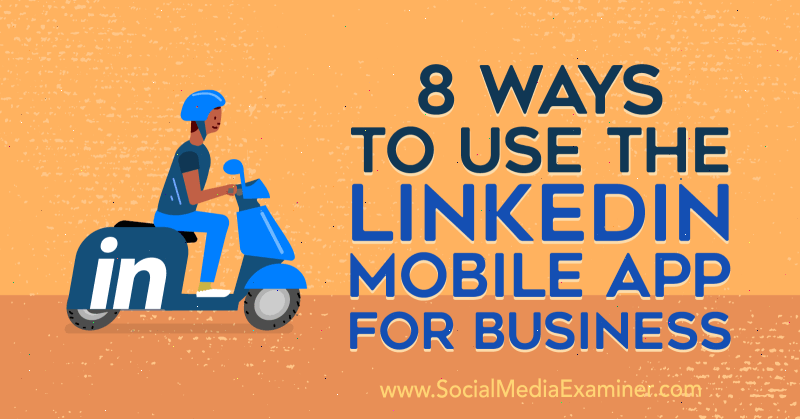
# 1: Obtenga más personajes en su titular de LinkedIn a través de la aplicación móvil
Siempre que busque conexiones o vea contenido en LinkedIn, verá el nombre, la foto de perfil y el titular de cada persona. Aunque actualiza tu Perfil de Linkedin puede ser más fácil en computadoras de escritorio que en dispositivos móviles, hay un límite de 120 caracteres en el título. Si desea ir más allá del título predeterminado "título del trabajo y nombre de la empresa" y ser más creativo, 120 caracteres pueden ser restrictivos.
El beneficio de actualizar su perfil a través del Aplicación móvil de LinkedIn es que puede agregar algunos caracteres adicionales a su título, al menos 200. Esto puede ser útil o no, ya que hay ocasiones en que un título se recorta tanto en la vista de escritorio como en la vista móvil. Pero si tiene dificultades para ajustar su mensaje a 120 caracteres, intente editar su perfil a través de la aplicación.
# 2: Personalice las solicitudes de conexión de LinkedIn a través de la aplicación móvil
Dar una buena primera impresión es importante y enviar un mensaje personalizado con su conexión de LinkedIn solicitudes es una excelente manera de destacar entre la multitud de genéricos "Me gustaría unirme a su red de LinkedIn" predeterminados mensajes. La mensajería personalizada también le permite iniciar una conversación y construir relaciones, la esencia de hacer negocios con éxito.
Cuando usa LinkedIn para construir una red poderosa, es más probable que los miembros acepten invitaciones que incluyan una nota personal. No hay excusa: puede personalizar una solicitud de conexión desde la aplicación móvil de LinkedIn.
Cuando vea un perfil de LinkedIn en un dispositivo móvil, busque el botón Más… cerca de la parte superior. (Tres puntos en LinkedIn siempre indican un menú emergente). En el menú, seleccione la opción Personalizar invitación y agregue un mensaje antes de enviar la invitación. Su mensaje puede tener hasta 300 caracteres, lo que es suficiente para resaltar algo que pueda tener en común y explicar por qué sería mutuamente beneficioso para ustedes conectarse.
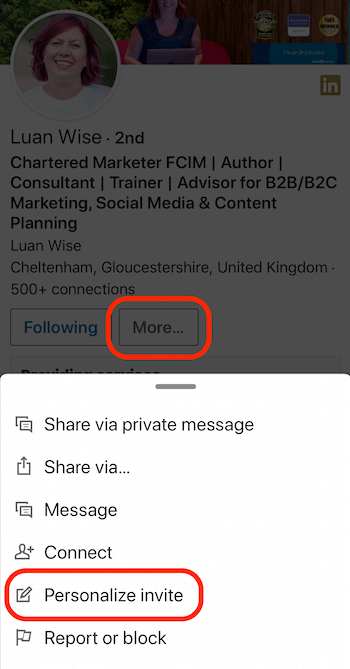
Consejo profesional: Si olvidas personalizar una solicitud de conexión de LinkedIn, considera la posibilidad de seguir con un mensaje que admita que tocas la pantalla demasiado rápido.
# 3: envíe un mensaje a través de la aplicación móvil de LinkedIn
Tiene varias opciones para escribir mensajes a sus conexiones de primer grado a través de la aplicación móvil de LinkedIn.
Cuando tenga mensajes nuevos, verá un número rojo junto al ícono de mensajería en la parte superior de la pantalla. Toque este icono para abrir la pantalla de mensajería.

Desde aquí, puede responder a los mensajes o buscar una conexión para iniciar un mensaje nuevo.
Cuando esté redactando un mensaje, toque el botón + a la izquierda de Escribir un mensaje para ver las opciones para agregar un archivo adjunto o buscar un GIF.
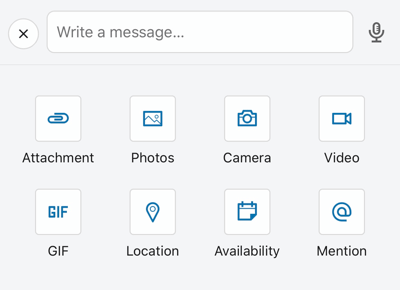
La opción Fotos le permite acceder al carrete de su cámara móvil para agregar una foto. Si desea tomar una nueva foto, toque la opción Cámara. Elija Video para comenzar a grabar un video.
El menú de mensajería móvil también incluye un útil mensaje para @mencionar a otro usuario de LinkedIn en la conversación, dejar que alguien conocer su ubicación si está tratando de reunirse, o acceder a su calendario para verificar la disponibilidad para programar una llamada futura o reunión.
Nota: Compartir su ubicación es una actividad que se realiza una sola vez y se guarda directamente en el mensaje de su conexión. LinkedIn no recopila ni almacena datos de ubicación.
Si está en movimiento y no puede escribir en la aplicación de mensajería de LinkedIn o si desea personalizar un poco más su mensaje, hay una función de grabación de voz en el centro de mensajería.
Toque el icono de micrófono a la derecha del campo del mensaje para acceder a esta función. Es posible que se le solicite que permita que LinkedIn se conecte al micrófono de su dispositivo. Toque Aceptar.
Mantenga pulsado el botón del micrófono para grabar su mensaje. Puede tener una duración máxima de 1 minuto. Suelte el botón para detener la grabación.

Tendrá la opción de descartar el mensaje o volver a grabar antes de enviarlo. Para cancelar o eliminar un mensaje grabado no enviado, deslice el dedo hacia afuera del botón de grabación antes de enviar el mensaje o toque Cancelar.
# 4: sincronice su calendario con la aplicación móvil para ver los perfiles de LinkedIn de los asistentes a la reunión
Si se dirige a una reunión, puede utilizar la aplicación móvil para hacer algunos preparativos de último minuto consultando los perfiles de LinkedIn de otros asistentes. Para acceder a esta función, debe sincronizar el calendario de su dispositivo iPhone o Android con la aplicación móvil.
Primero, habilite los permisos del calendario en la configuración de su teléfono.
En iOS, toque su foto de perfil y, en el menú emergente, haga clic en el enlace azul Configuración. En la configuración de su cuenta, toque Sincronizar calendario. En la siguiente pantalla, alterna Sincronizar calendario a la derecha.
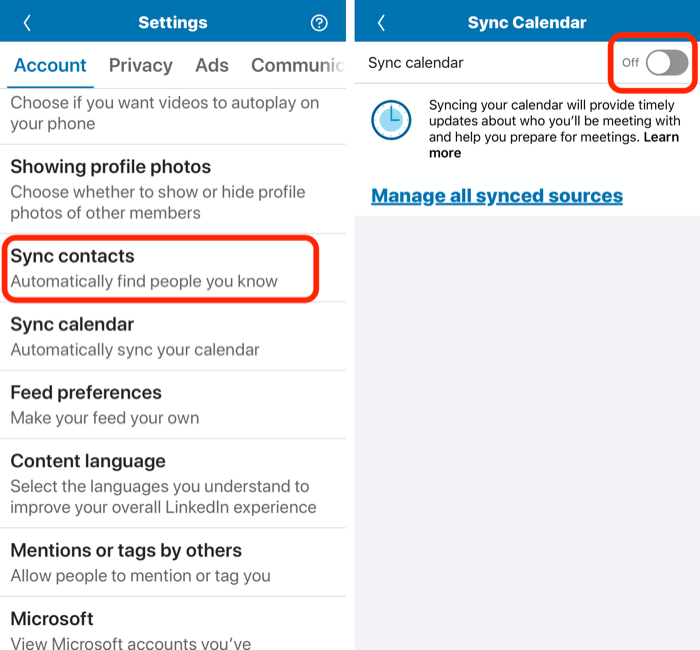
En un dispositivo Android, toque su foto de perfil y el icono de engranaje de configuración en la parte superior derecha de la pantalla. En la pestaña Cuenta, toque Sincronizar calendario y mueva su calendario a la derecha.
# 5: Encuentre miembros de LinkedIn cerca de usted a través de la aplicación móvil
Buscar cerca es una función útil exclusiva de la aplicación móvil de LinkedIn. Si habilita el uso compartido de Bluetooth, puede usar Buscar cerca para descubrir otros miembros de LinkedIn a su alrededor (hasta 100 pies / 30 metros). Esta función es útil si asiste a eventos y desea ver quién está en la sala o si no puede poner una cara a un nombre.
Para usar la función Buscar cerca, primero active Bluetooth en su dispositivo móvil.
Luego, en la aplicación móvil de LinkedIn, toque la pestaña Mi red y toque el botón del círculo azul. En el menú emergente, toque el icono Buscar cerca para ver todos los miembros de LinkedIn cercanos.
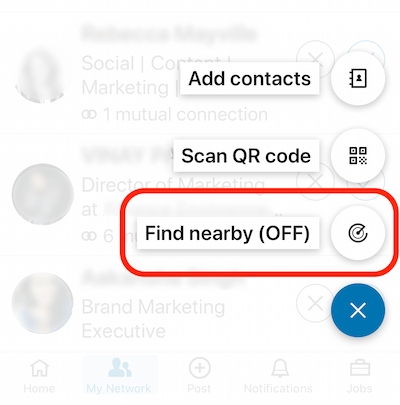
Si un miembro cercano es una conexión, verá la opción de enviarle un mensaje. De lo contrario, puede invitarlos a conectarse.
Cuando la función Buscar cerca está activada, otros miembros de LinkedIn pueden encontrarte, incluso cuando no estás usando la aplicación móvil de LinkedIn. Puede verificar o cambiar su estado de Buscar cerca en la pestaña Mi red siguiendo este mismo proceso.
# 6: use los códigos QR de LinkedIn para conectarse rápidamente con otros en su dispositivo móvil
Cuando conozca a alguien sin conexión y quiera conectarse rápidamente con él a través de LinkedIn, busque y comparta su código QR único.
Para encontrar su código QR, abra la aplicación móvil de LinkedIn y toque el ícono del código QR en el extremo derecho de la barra de búsqueda.

Cuando se abre la pantalla del código de LinkedIn, verá dos pestañas: Escanear y Mi código. Abra la pestaña Mi código para encontrar su código QR para compartir.
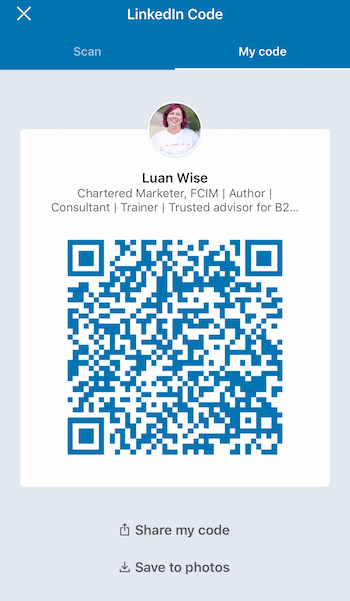
En la pestaña Escanear, escanea el código de otra persona y va directamente a su perfil de LinkedIn.
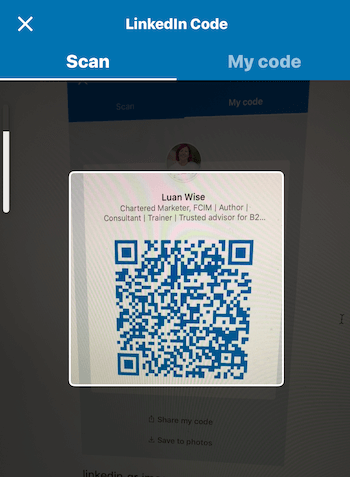
N.º 7: acceda a las noticias de hoy a través de la aplicación móvil de LinkedIn
Es fácil acceder a la aplicación móvil de LinkedIn cuando no está en su escritorio y desplazarse por el servicio de noticias para ponerse al día con las últimas actualizaciones de su red y las empresas que sigue. También es fácil dar me gusta, compartir y comentar contenido.
LinkedIn aboga por la participación con información puntual y actual cuando sea relevante, por lo que es importante ver las principales noticias y conversaciones profesionales del día. Sin embargo, pueden ser fáciles de pasar por alto en la aplicación móvil porque solo puede acceder a esta sección haciendo clic en la barra de búsqueda. Hay noticias, así que no olvides buscarlas.
Obtenga capacitación en marketing de YouTube: ¡en línea!

¿Quiere mejorar su compromiso y sus ventas con YouTube? Luego, únase a la reunión más grande y mejor de expertos en marketing de YouTube mientras comparten sus estrategias probadas. Recibirá instrucciones en vivo paso a paso centradas en Estrategia de YouTube, creación de videos y anuncios de YouTube. Conviértase en el héroe del marketing de YouTube para su empresa y sus clientes a medida que implementa estrategias que obtienen resultados comprobados. Este es un evento de capacitación en línea en vivo de sus amigos en Social Media Examiner.
HAGA CLIC AQUÍ PARA MÁS DETALLES - ¡LA VENTA TERMINA EL 22 DE SEPTIEMBRE!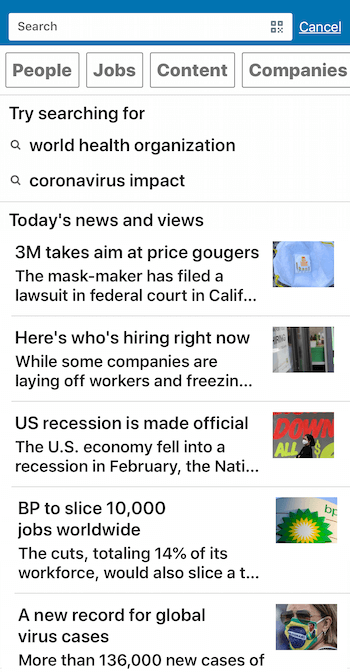
# 8: publicar a través de la aplicación móvil de LinkedIn
Aunque puede que le resulte más fácil evitar errores ortográficos y gramaticales con un teclado más grande, puede publicar actualizaciones de contenido en su red a través de la aplicación móvil. (Tenga en cuenta que actualmente no puede publicar un artículo extenso en dispositivos móviles).
Cuando toca Escribir una publicación en la aplicación móvil, verá opciones para agregar imágenes, videos y documentos. Cuando empiece a escribir, LinkedIn le pedirá que agregar hashtags para ayudar a las personas adecuadas a ver tu publicación.
También verá opciones adicionales como celebrar una ocasión, encontrar un experto y crear una encuesta.
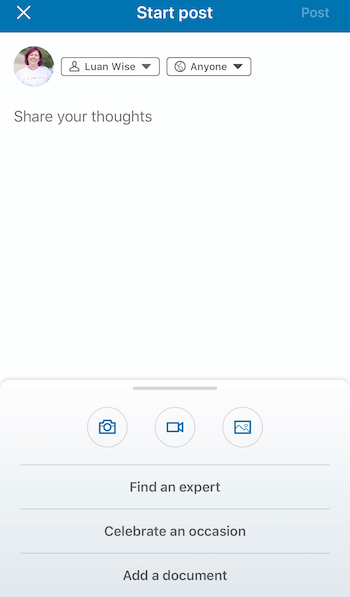
Celebra una ocasión
Las opciones para celebrar incluyen:
- Bienvenido al equipo: Celebre la incorporación de un nuevo colega a su equipo.
- Dar Kudos: Muestre su agradecimiento a un colega.
- Lanzamiento del proyecto: anuncia un nuevo proyecto.
- Aniversario laboral: Celebre un hito laboral.
- Nuevo trabajo: comparte una actualización de trabajo.
Encuentra un experto
La opción Buscar un experto le permite solicitar a su red que recomiende miembros que puedan brindarle los servicios que necesita.
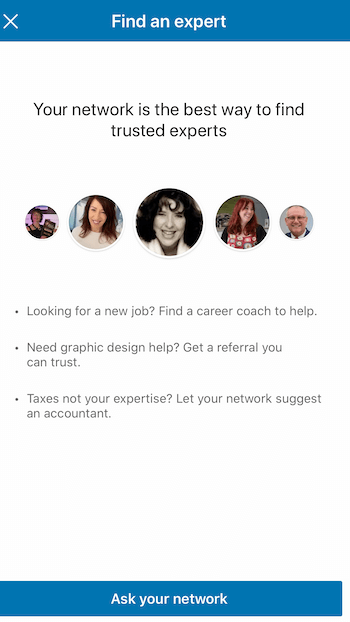
Las categorías de servicios incluyen contabilidad, coaching y tutoría, diseño y marketing. Después de seleccionar la categoría de servicio, verá otro menú desplegable para un nivel de servicio más específico, desde publicidad hasta SEO para servicios de marketing, además de una opción para seleccionar una ubicación. También puede agregar una descripción de lo que está buscando.
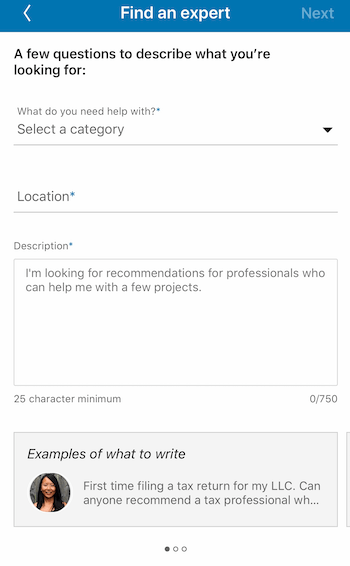
Crear una encuesta
Encuestas de LinkedIn se introdujeron en mayo de 2020, lo que proporciona una forma rápida de recopilar comentarios y generar participación. Si tiene una idea para una encuesta mientras está en movimiento, ¿por qué no usar la aplicación móvil de LinkedIn para hacer una pregunta de opción múltiple a su red?
Para hacer esto, haga clic en Iniciar una publicación y seleccione Crear una encuesta.
En la ventana Crear una encuesta, escriba su pregunta y hasta cuatro respuestas para que los participantes elijan. Haga clic en la opción + Agregar para agregar más de dos respuestas.
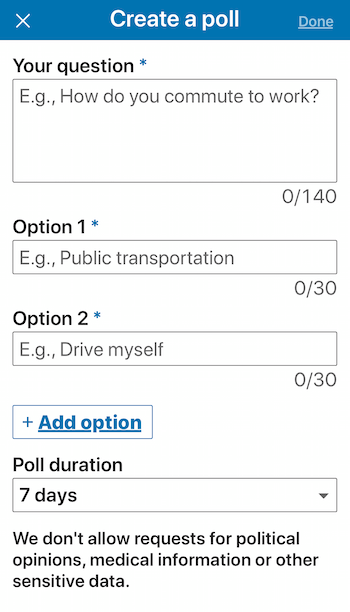
Seleccione la duración de su encuesta y toque Listo para volver a la pantalla de publicación.
Ahora tiene la oportunidad de agregar más contexto a la publicación antes de compartir la encuesta con su red.
3 desventajas de la aplicación móvil de LinkedIn
Solo se puede acceder a tres funciones valiosas de LinkedIn a través del escritorio: cambiar el orden del feed, alertas de búsqueda guardadas y enviar mensajes en respuesta a solicitudes de conexión.
# 1: cambie el orden de las publicaciones en su feed de noticias de LinkedIn
En el escritorio de LinkedIn, puede ordenar su feed por Top o Recent. Si bien debe realizar este cambio cada vez que ve el feed, es útil poder ver las actualizaciones de su red y las empresas que sigue cronológicamente. No seguirás viendo la misma actualización en tu feed (lo que ocurre si seleccionas Top) y puedes ver las últimas actualizaciones a medida que aparecen.
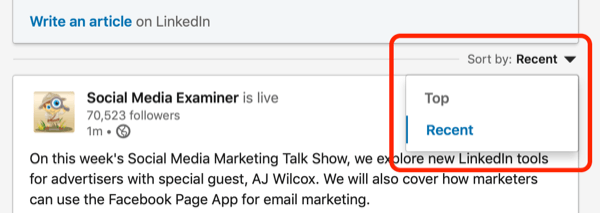
# 2: crear alertas de búsqueda guardada
Con casi 690 millones de usuarios en más de 200 países y territorios en todo el mundo, LinkedIn es una poderosa base de datos de contactos profesionales.
En la aplicación móvil, se necesitan algunos toques más que en el escritorio para encontrar todos los filtros que puede usar para realizar búsquedas. Y aunque los filtros móviles coinciden con los filtros de escritorio, solo puede acceder a la opción Búsqueda guardada en escritorio, que le avisará (por correo electrónico) cuando se creen o actualicen perfiles para que coincidan con su búsqueda criterios.
Esas notificaciones en tiempo real de los profesionales de negocios que cumplen con los criterios seleccionados van directamente a su bandeja de entrada, brindando una oportunidad ideal para establecer una nueva conexión y comenzar una conversacion.
Comience buscando con palabras clave y luego seleccione la opción Personas.
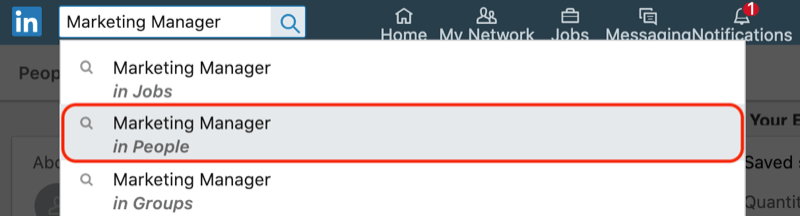
Puede seleccionar y refinar su búsqueda mediante el uso de otros filtros de Personas, como la ubicación, el nombre de la empresa (pasado o presente), la escuela (pasado o presente) y la industria. Haga clic en Todos los filtros para ver todas sus opciones.
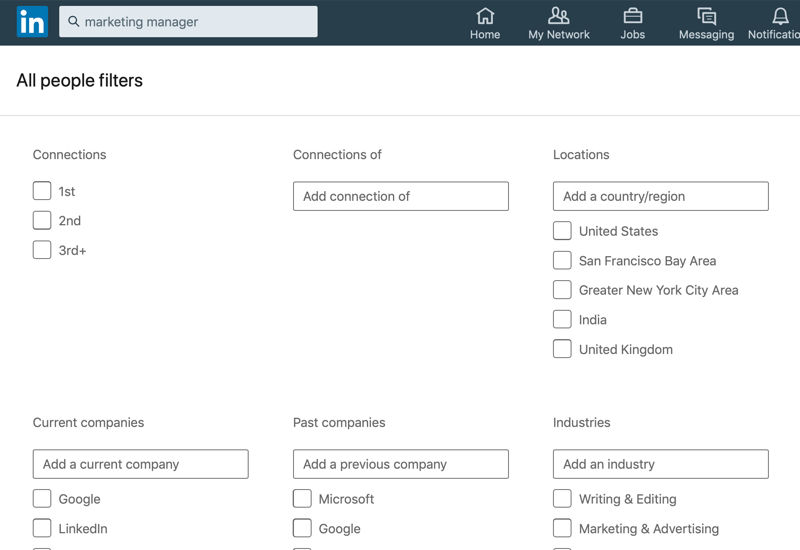
Después de aplicar sus criterios de búsqueda, verá un cuadro de Búsquedas guardadas en el lado derecho de la pantalla.
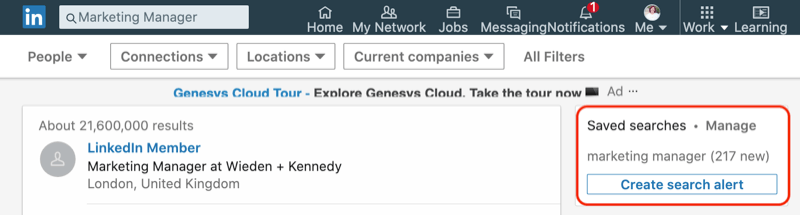
Desde aquí, puede administrar una alerta existente o crear una nueva alerta de búsqueda basada en su búsqueda actual.
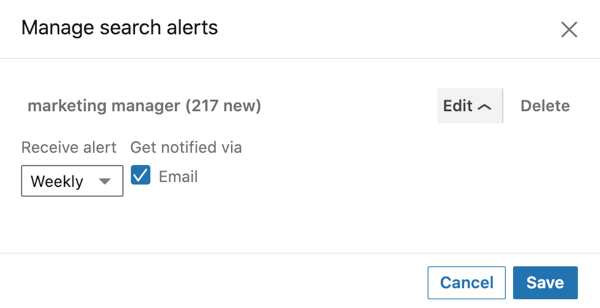
Tenga en cuenta que las búsquedas guardadas aparecen solo cuando tiene texto en el cuadro de búsqueda y está buscando Personas. No ves la opción cuando buscas trabajos, contenido, empresas, escuelas o grupos.
# 3: envíe mensajes en respuesta a las solicitudes de conexión de LinkedIn
Cuando recibe solicitudes de conexión de LinkedIn, el siguiente paso habitual es hacer clic en la marca verde para aceptar la invitación y seguir adelante. Creo que esta es una oportunidad desperdiciada, similar a aceptar una tarjeta de presentación y guardarla en el bolsillo o en el cajón de su escritorio. En cambio, piense en una invitación como la primera parte de una conversación.
Me gusta responder con un breve agradecimiento. También puede resaltar algo de una reunión u otra interacción. Prestar atención y reforzar el intercambio de esta tarjeta de presentación virtual será recibido de manera más positiva si se prevé algún compromiso futuro. ¡El karma comercial comienza aquí!
Si el miembro de LinkedIn no ha personalizado su solicitud de conexión y no ha tenido una conversación previa con él, aproveche la oportunidad para enviar un mensaje e iniciar una conversación.
Para enviar un mensaje, vaya a la pestaña Mi red en el escritorio y haga clic en Ver todo junto a Invitaciones.
En la siguiente pantalla, verá un enlace de mensaje azul con cada solicitud de conexión. Haga clic en este enlace para enviar un mensaje a esa persona.
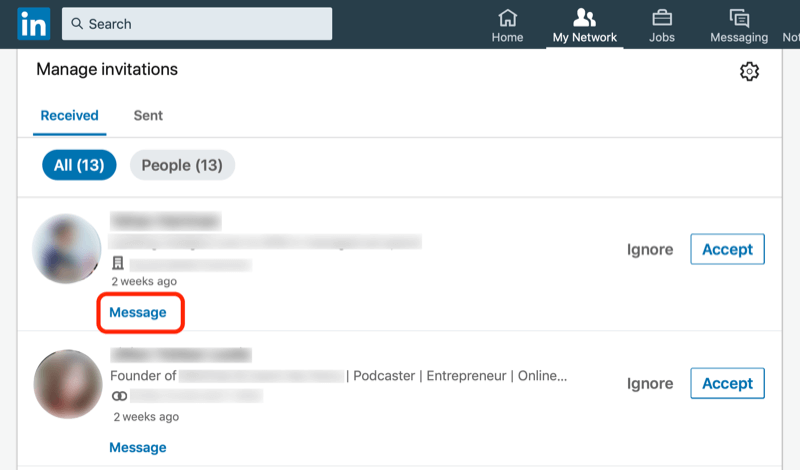
Esta forma de enviar mensajes no requiere una cuenta premium de LinkedIn y es útil simplemente decir algo como "Hola
Sin ser abiertamente vendedor sobre sus propios productos / servicios, su mensaje permite que el remitente de la invitación responda y le diga por qué quiere conectarse con usted. Y para ti, esta es una oportunidad para iniciar una conversación.
Conclusión
Los datos de abril de 2020 de Hootsuite / WeAreSocial revelan que el 99% de los usuarios de redes sociales acceden a las plataformas a través del móvil. Sin embargo, LinkedIn informa que solo el 57% de su tráfico es móvil. Aunque puede que le resulte más fácil concentrarse en las redes sociales para empresas en el escritorio, estas útiles funciones de la aplicación móvil de LinkedIn lo ayudará a mantenerse conectado cuando esté lejos de su escritorio y le brindará notificaciones y mensajes en tiempo real de sus conexiones.
Tenga en cuenta que LinkedIn tiene un conjunto de aplicaciones móviles que incluye LinkedIn SlideShare, LinkedIn Learning, LinkedIn Recruiter y LinkedIn Sales Navigator. Este artículo se centra en el uso del perfil personal de LinkedIn y su principal aplicación móvil, que está disponible para dispositivos iOS y Android.
¿Qué piensas? ¿Hará más uso de la aplicación móvil de LinkedIn cuando no esté en su escritorio? ¿O seguirás usando LinkedIn en tu escritorio? Comparta sus pensamientos en los comentarios a continuación.
Más artículos sobre marketing de LinkedIn:
- Aprenda a crear artículos de LinkedIn que amplifiquen su alcance y participación.
- Descubra cómo crear y administrar un grupo de LinkedIn exitoso.
- Descubra cómo crear videos de LinkedIn que mejoren sus esfuerzos de adquisición de clientes.


